Silvercrest SFN 1.5 A1 User Manual
Page 138
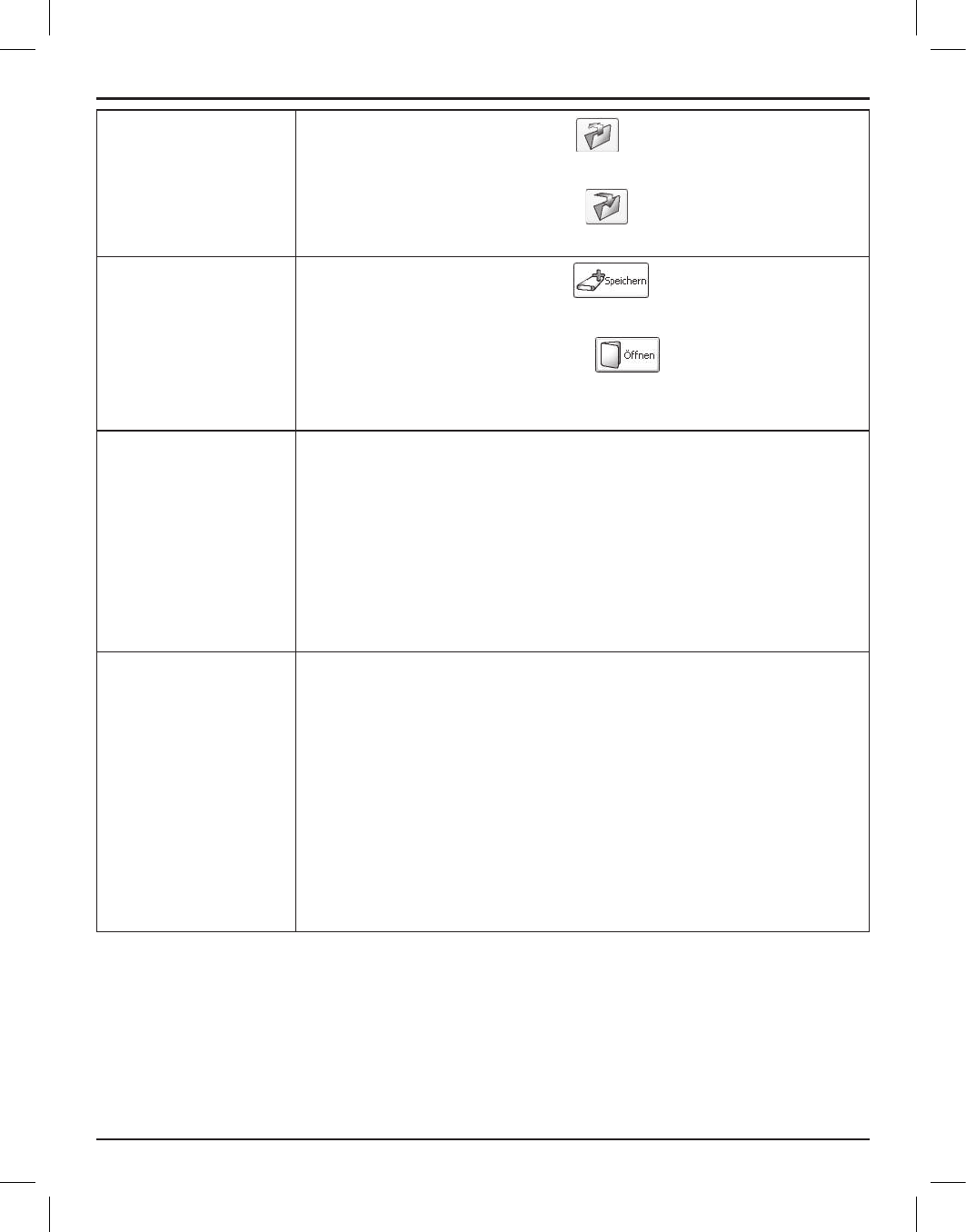
GPS Outdoor-Computer SFN 1.5 A1
136
Deutsch
Geräteverbindung
Klicken Sie auf die Schaltfläche
, um bestehende Routen vom
GPS-Gerät auf den PC herunterzuladen.
Klicken Sie auf die Schaltfläche
, um die in diesem Fenster
definierten Routen auf das GPS-Gerät hochzuladen.
Datei
Klicken Sie auf die Schaltfläche
, um die aktuell definierte
Route zu speichern.
Klicken Sie auf die Schaltfläche
, um eine gespeicherte
Route zu öffnen und sie ggf. zu bearbeiten oder auf das GPS-Gerät
hochzuladen.
Routenliste
Klicken Sie mit der Maus auf einen Titel in der Liste, um die betreffende
Route auszuwählen und in der Karte anzuzeigen. Die hier angezeigten
Titel entsprechen den gespeicherten Routen.
Klicken Sie mit der rechten Maustaste auf einen Titel in der Liste, um
eine neue Route hinzuzufügen, eine bestehende Route zu bearbeiten
oder zu löschen oder um alle Routen aus der Liste zu entfernen.
Sie können maximal 50 Routen festlegen und auf Ihr GPS-Gerät
hochladen.
Wegpunktliste
Die Wegpunkte werden der Reihe nach nummeriert. Zu jedem
Wegpunkt werden Breiten- und Längengrad angegeben.
Klicken Sie mit der rechten Maustaste auf einen Wegpunkt in der Liste,
um ihn zu bearbeiten (zu verschieben) oder zu löschen oder um alle
Wegpunkte aus der Liste zu entfernen. Über diese Funktion können Sie
auch einen anderen Wegpunkt als Startpunkt Ihrer Route festlegen.
Wir empfehlen Ihnen, alle 2-3 km einen Wegpunkt zu setzen (auch bei
geradlinigem Streckenverlauf).
Sie können pro Route maximal 49 Wegpunkte plus den Zielpunkt
definieren.
Klicken Sie in der Routen- oder Wegpunktliste mit der rechten Maustaste auf eine Route bzw. einen
Wegpunkt, um diese zu verwalten. Sie können Routen hinzufügen, umbenennen („Bearbeiten“),
löschen oder alle Routen aus der Liste entfernen („Alles löschen“). Sie können Wegpunkte
umbenennen („Bearbeiten“), löschen, alle Wegpunkte aus der Liste entfernen („Alles löschen“)
oder den markierten Wegpunkt als Startposition festlegen.